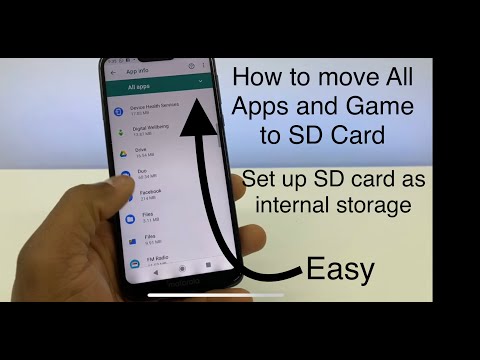
Innehåll
- Flytta appar till SD-kort via Application Manager
- Flytta appar till lagringsutrymme som kan antas
- Anslut till oss
Att flytta applikationer från telefonens interna lagring till ett microSD-kort är bara enkelt att göra, speciellt om du har den bästa appen för att flytta appar till SD-kort. Faktum är att du kanske bara behöver trycka på skärmen några gånger för att flytta en app till ett externt lagringsutrymme. Men saken är att inte alla telefoner och appar stöder den här funktionen. Naturligtvis är det bara smartphones med en microSD-kortplats som kan göra detta och som för vissa appar kan bara en del av deras datafiler faktiskt flyttas till en extern lagring och bland de vanligaste orsakerna är att vissa SD-kort är faktiskt långsam och kan påverka appens prestanda.
I det här inlägget kommer jag att gå igenom dig när du flyttar applikationer till ett SD-kort förutsatt att din telefon stöder den här funktionen. Fortsätt läsa eftersom den här korta artikeln kanske kan hjälpa dig på ett eller annat sätt.
Flytta appar till SD-kort via Application Manager
Innan något annat, se till att du har monterat SD-kortet ordentligt på din telefon och formatera det så att det skulle bli användbart. Om du använder ett begagnat kort, se till att säkerhetskopiera filer i det, eftersom du kanske aldrig kan hämta dem när de har raderats. Efter att ha gjort dessa förberedelser är det dags att flytta några appar.
- Navigera till Inställningar på din telefon.
- Tryck på Appar eller applikationer.
- Välj nu en app som du vill flytta till microSD-kortet.
- Tryck på Lagring.
- Tryck på Ändra om du kan se en knapp med det namnet. Om det inte finns någon betyder det att appen inte kan flyttas till microSD-kortet. Ett av de bästa exemplen är Spotify som kräver att du befinner dig i telefonens interna lagring, men du har möjlighet att ändra platsen för nedladdade spår i appen.
- Tryck slutligen på Flytta.
Beroende på appens storlek och antalet filer som ska flyttas kan det ta en minut eller två, så vänta bara tills processen är klar. Om du vill flytta appen tillbaka till den interna lagringen, följ samma procedur och tryck på Ändra för att ändra plats.
Flytta appar till lagringsutrymme som kan antas
Adoptable eller Flex-lagring introducerades först i Android Marshmallow men inte alla tillverkare var nöjda med det eftersom det besegrar syftet med att bygga telefoner med högre lagringskapacitet som ofta erbjuds till högre priser än de med bara 16 eller 32 GB-telefoner. Medan majoriteten av telefontillverkarna inkluderar den här funktionen i sina enheter tog populära märken som Samsung och LG bort den från sina flaggskeppsenheter.
Med den här funktionen blir ditt microSD-kort verkligen utbyggbart lagringsutrymme, för efter att ha gjort stegen nedan ser din telefon det som en förlängning av det interna lagringsutrymmet. Så, din telefon med endast 16 GB lagringsutrymme kanske kan installera applikationer långt utöver det om du monterade en extern lagringsenhet med hög kapacitet. Så här är det gjort ...
- Navigera till Inställningar på din telefon.
- Tryck på Lagring.
- Välj ditt SD-kort.
- Tryck på menyknappen i det övre högra hörnet.
- Välj Lagringsinställningar.
- Tryck på Formatera som internt.
- Tryck på Radera och formatera. Om du någonsin har sparat några filer på ditt SD-kort, kopiera eller flytta dem till din dator eller telefon innan du gör den här proceduren, eftersom du inte kommer att kunna hämta dem efter den här proceduren.
- Du kommer att bli ombedd att flytta några filer till det utökade lagringsutrymmet och om du vill göra det trycker du på Flytta nu.
- Enheten berättar hur lång tid processen tar och när den är klar trycker du på Klar.
Systemet använder sedan kortet som intern lagring efter denna procedur. Och det är ganska mycket det! Jag hoppas att den här artikeln kan hjälpa dig på ett eller annat sätt.
Anslut till oss
Vi är alltid öppna för dina problem, frågor och förslag på den bästa appen för att flytta appar till SD-kort, så kontakta oss gärna genom att fylla i det här formuläret. Detta är en kostnadsfri tjänst som vi erbjuder och vi tar inte ut ett öre för det. Men observera att vi får hundratals e-postmeddelanden varje dag och det är omöjligt för oss att svara på var och en av dem. Men var säker på att vi läser varje meddelande vi får. För dem som vi har hjälpt kan du sprida ordet genom att dela våra inlägg till dina vänner eller genom att helt enkelt gilla vår Facebook- och Google+ sida eller följa oss på Twitter.


